三茗还原卡安装
联想电脑带还原卡系统安装开局
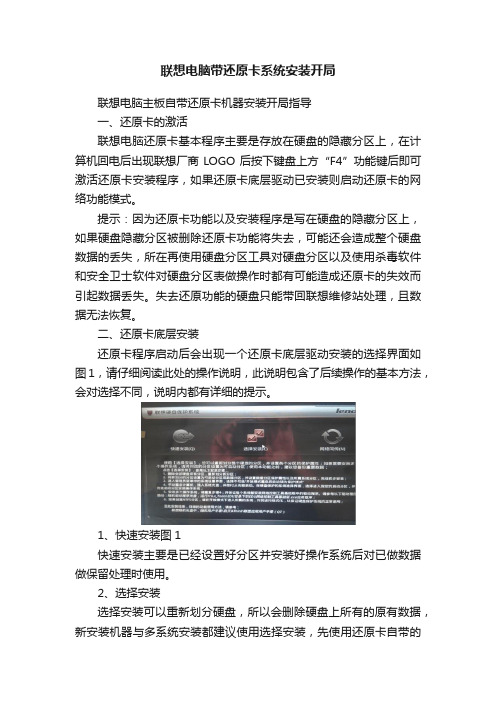
联想电脑带还原卡系统安装开局联想电脑主板自带还原卡机器安装开局指导一、还原卡的激活联想电脑还原卡基本程序主要是存放在硬盘的隐藏分区上,在计算机回电后出现联想厂商LOGO后按下键盘上方“F4”功能键后即可激活还原卡安装程序,如果还原卡底层驱动已安装则启动还原卡的网络功能模式。
提示:因为还原卡功能以及安装程序是写在硬盘的隐藏分区上,如果硬盘隐藏分区被删除还原卡功能将失去,可能还会造成整个硬盘数据的丢失,所在再使用硬盘分区工具对硬盘分区以及使用杀毒软件和安全卫士软件对硬盘分区表做操作时都有可能造成还原卡的失效而引起数据丢失。
失去还原功能的硬盘只能带回联想维修站处理,且数据无法恢复。
二、还原卡底层安装还原卡程序启动后会出现一个还原卡底层驱动安装的选择界面如图1,请仔细阅读此处的操作说明,此说明包含了后续操作的基本方法,会对选择不同,说明内都有详细的提示。
1、快速安装图1快速安装主要是已经设置好分区并安装好操作系统后对已做数据做保留处理时使用。
2、选择安装选择安装可以重新划分硬盘,所以会删除硬盘上所有的原有数据,新安装机器与多系统安装都建议使用选择安装,先使用还原卡自带的硬盘分割工具划分硬盘后再安装操作系统。
3、网络安装网络安装是通过网络安装的客户端程序,使用网络安装后本次将进入网络接收模式,网络安装有可能删除原有硬盘的所有数据。
本文主要介绍选择安装方法。
三、硬盘分割进入选择安装后,出现分割硬盘界面,如图2,此时列出目前机器上使用的硬盘情况,以及可能正在使用的分区情况,如需重新划分硬盘请选择“重新分区”进入下一步,此时原硬盘上所有数据删除,此时出现分割硬盘的分区情况界面,如图3,此界面可以对硬盘分区做相应配置。
图2图31、添加新分区在分区界面选择“添加分区”此是进入添加分区界面,如图4,图4分区容量可设置好所需的硬盘容量大小,单位为M。
分区类型选择可根据使用的操作系统配置,Windows的系统可支持FAT,FAT32,NTFS的分区类型,Linux的操作系统可支持FAT32,EXT2,EXT3以及SWAP的分区类型。
还原卡

3、软件统一注册
由于网络拷贝以后,所有计算机的硬盘数据都是一致的,这会导致在不同机器上需要使用不同序列号的软件不能正常使用,从而需要在每台单机上重新注册,这无疑将增加用户的工作量,并大大限制了网络拷贝或差异拷贝的使用。软件统一注册功能就是为了解决这个问题而设计的,它能够记住每台计算机的软件序列号,在拷贝完成后自动将对应的序列号更改正确,避免了重复注册的工作。
[2]蓝芯防毒墙实物照片
[3]这种新型还原卡跟普通还原卡,原理上已经有了很大的不同,首先不完全依靠BOOTROM来取得控制权了,而是总线硬件直接获得控制权,这样更可靠的获得对计算机数据资源的控制;另外,因为直接控制了硬盘的物理读写能力,这样可以实现硬盘硬件读写的驱动和还原算法合二为一,也就是没有普通还原卡的过滤驱动了。这样就彻底避免了普通还原卡还原不可靠的问题。
编辑本段提醒还原卡用户
测试破解还原精灵的代码
要提醒虚拟还原用户的是,不要以为装有还原卡或是还原软件就掉以轻心,要知道世界上还是有病毒能够穿透虚拟还原技术的保护,达到破坏硬盘的目的的,想象一下如果把这一原理运用到CIH病毒中,或者运用到硬盘杀手病毒中,其后果是不堪设想的。 谈谈如何用这种可以穿透虚拟还原技术的代码来破解还原软件(如还原精灵)吧。以下是我写的用来测试破解还原精灵的代码,本代码编译后的程序需要在纯DOS环境执行,在DOS下我用这段代码成功的把还原精灵给卸载了。 .286 CODE SEGMENT ASSUME CS:CODE,DS:code,ES:code START: ;---------------------------------------------------------- ;以下代码用INT13H读主引导区 mov ax,0201h mov dx,0080h mov cx,0001h mov bx,7c00h int 13h ;--------------------------------------------------------- ;以下代码用I/O端口来写主引导区 mov dx,1f6h ; 要读入的磁盘号及磁头号 mov al,0a0h ; 磁盘0,磁头0 out dx,al mov dx,1f2h ; 要写的扇区数量 mov al,1 ; 写一个扇区 out dx,al mov dx,1f3h ;要写的扇区号 mov al,1 ;写到1扇区 out dx,al mov dx,1f4h ; 要写的柱面的低8位 mov al,0 ; 低8位为0 out dx,al mov dx,1f5h ; 要写的柱面的高2位 mov al,0 ; 高2位为0 out dx,al mov dx,1f7h ;命令端口 mov al,30h ;尝试着写扇区. out dx,al oogle: in al,dx test al,8 ;磁盘扇区缓冲是否准备好 jz oogle mov cx,512/2 ;设置循环次数(512/2) mov si,7c00h mov dx,1f0h ;数据端口,用来存放要发送的数据. rep outsw ;发送数据. ; ------------------------------------------------------------------------------ ;退出程序 mov ah,4ch int 21 CODE ENDS END START
还原卡使用简略指南
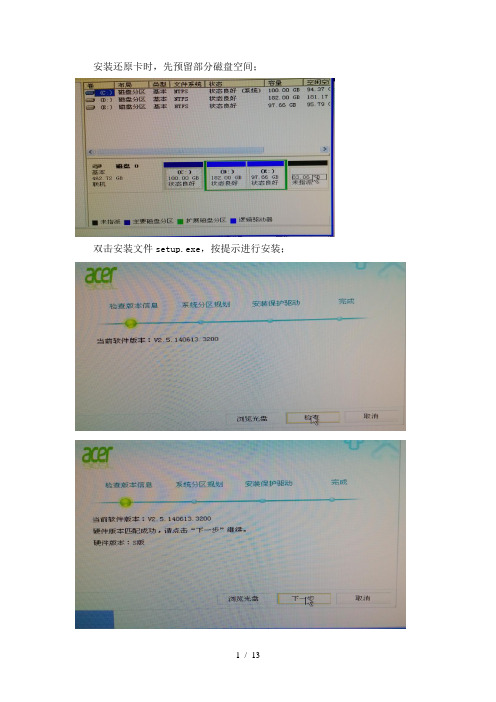
安装还原卡时,先预留部分磁盘空间;
双击安装文件setup.exe,按提示进行安装;
在提示硬盘大小是,将后三位或后四位设为零,防止机器由于硬盘容量不同导致不能进行系统同传现象;
注意设置分区的保护信息;
重启系统后,再次运行安装程序setup.exe,按提示完成安装;
要进行还原卡设置等操作时,还原卡图标在WINDOWS系统桌面右下角;
右击还原卡图标,选择登陆
输入登录密码(默认为Acer);
右击系统桌面右下角的还原卡图标,选择“系统设置”,可以对还原卡密码及自动进入系统时间等进行设置;
在“分区及操作系统管理”里可以设置的系统属性下可以更改磁盘分区的保护状态;
当系统进行软件安装或修后,可使用“进度管理”功能对所作修改进行保存;
在系统下进行相关操作后,不要重启电脑,进入“进度管理”,创建进度;
对进度命名;
更改进度排程,重启后系统为最新状态;
在“网络部署”里,可以进行网络同传,更改机器名及IP等;
为保证网络同传的稳定性,请先关闭防火墙等设置;
点击“等待登录”,等待连接所有待传机器。
所有机器登录后,点击“完成登录”;当接收端机器未安装还原卡驱动时,可点击“驱动&参数更新”进行安装;
为使机器名及IP地址按照设计方案进行,可以使用“ID协商”功能对接收端机器进行有意识布局;
点击“IP/MAC表维护”可更改机器的机器名及IP地址;点击“网络克隆”可进行系统同传;点击“进度同步”可对所创建的进度进行同步;
在进行网络克隆时,需要调节延迟的大小,以优化网络传输速度及稳定性;
退出还原卡时,可以注销登录。
三茗硬盘保护卡安装与卸载说明
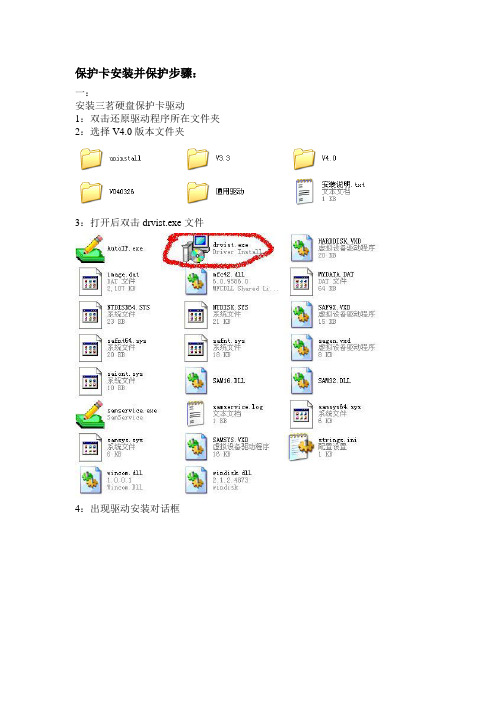
保护卡安装并保护步骤:一:安装三茗硬盘保护卡驱动1:双击还原驱动程序所在文件夹2:选择V4.0版本文件夹3:打开后双击drvist.exe文件4:出现驱动安装对话框5:点击安装驱动6:如果安装360或类似电脑助手软件,会出现选择允许程序所有的操作,点击确定。
7:出现对话框点击确定。
8关闭电脑,打开机箱,找到PCI插槽,9将硬盘保护卡按照卡槽位置准确插入。
10:装好机箱,开机,会出现如下画面11:用键盘左右箭头选择开始安装,点击回车,选择C盘保护:12:选择按F9恢复。
13:选择保护数据按钮14:会出现滚动条保存数据,保存后自动导入到windows开机画面(此过程一般需要一至三分钟)二:保护卡还原系统过程1:开机主板自检通过后,出现DELL标志时,按压键盘F9键,会听到机箱内传出长鸣声,松开F9键,系统出现如下对话框用键盘左右键选择“是”,按回车键,会出现进度条,恢复完成后,系统自动重启(此过程一般需要十几秒至几十秒)三:管理员模式1:开机主板自检通过后,出现DELL标志时,按压键盘HOME键,会听到机箱内传出长鸣声,松开HOME键,系统出现如下对话框2:输入密码后会出现如下对话框对话框可以设置,恢复数据,保存数据,系统设置,查看设备信息,彻底移除,重启,几个功能,按需要选择。
四:卸载保护卡过程1:开机主板自检通过后,出现DELL标志时,按压键盘HOME键,会听到机箱内传出长鸣声,松开HOME键,系统出现如下对话框2:输入密码后会出现如下对话框选择彻底移除。
系统出现如下对话框3:选择“是”4:选择“是”关闭电脑后,打开机箱,沿着卡槽方向拔出保护卡5:重新开机后按压键盘del键,出现BIOS设置,选择从光驱启动6:将含dos的启动盘放入光驱,选择dos系统7:键盘输入cdrom :点击回车 系统会显示要看CDROM=某盘符,在下面就输入某盘符,点击回车,例如如图所示,显示CDROM=G,就在下面输入“G:”点击回车命令提示符就会变成G:8:命令提示符后面键入并按回车键系统会另起一行显示如下命令,再输入uninstall一遍,点击回车系统在命令后确认是否执行命令(Y/N)系统显示卸载成功,按任意键退出,按键盘上任意键9:系统会另起全新一页在命令提示符后面输入clear,点击回车10,系统要求确认命令,输入“Y”,回车11同时按压键盘ctrl,alt del,三键重启计算机,保护卡卸载过程完成。
三茗还原卡的安装和卸载

三茗还原卡的安装和卸载三茗还原卡安装和卸载安装:第一步:安装驱动程序如果您使用的是Windows 95/98/ME操作系统,请进入操作系统后,运行drvist.exe,根据提示完成驱动程序的安装。
如果您使用的是Windows NT/2000p,则以管理员身份登录Windows NT/2000,直接运行drvist.exe,根据提示完成驱动程序的安装。
如果您使用是Windows2000/2022server,则以管理员身份登录,从控制面板—>添加/删除程序—>添加新程序里运行drvist.exe,根据提示完成驱动程序的安装。
三茗电脑卫士之“中国芯”保护卡SAMINGSOFT如果您使用的是Windows XP,则以管理员身份登陆,直接运行drvist.exe,根据提示完成驱动程序的安装。
第二步:安装“中国芯”保护卡关闭计算机,打开机箱盖板,将“中国芯”保护卡插入主板上可用的任意一个PCI 插槽内,开启计算机,进入CMOS,将引导选项设置为“Network”或“LAN”优先引导,保存CMOS设置,重新启动计算机,待CMOS检测完毕会自动出现如图1 所示安装画面:(图1)开始安装:进行“中国芯”保护卡底层程序的安装。
放弃安装:退出“中国芯”保护卡的安装,进入操作系统。
默认选择“开始安装”,按回车键,出现如图2所示画面,选择保护对象:(图2)C盘保护:只对主分区C盘进行保护。
全盘保护:对整个硬盘的所有分区进行保护。
三茗电脑卫士之“中国芯”保护卡SAMINGSOFT分区选择:对硬盘的各分区有选择性的进行保护,详见图5。
选择“C 盘保护”或“全盘保护”按回车键后出现图3 所示画面:(图3)按F9 恢复:指用户开机或重新启动计算机时,当CMOS自检结束后即将进入系统时,快速按下键盘的F9 键进行数据恢复;按F9 输入密码恢复:指上述操作的同时需要输入管理员密码,计算机验证密码无误后方可执行恢复数据任务;自动恢复有提示:开启计算机或重新启动系统时,《电脑卫士》自动恢复数据并在屏幕上显示提示界面;自动恢复无提示:在上述状态下恢复数据时,屏幕不显示提示界面迅速恢复数据并直接进入系统。
高校图书馆电子阅览室硬盘保护卡常见问题

高校图书馆电子阅览室硬盘保护卡常见问题郇靖【摘要】通过对高校图书馆电子阅览室硬盘保护卡常见问题的阐述,提出了相应的解决办法,可以使得硬盘保护卡在高校阅览室的维护中能够更好的应用,为广大师生提供一个高效,便捷的网络环境.【期刊名称】《延安大学学报(自然科学版)》【年(卷),期】2009(028)001【总页数】2页(P111-112)【关键词】电子阅览室;硬盘保护卡;网络环境【作者】郇靖【作者单位】延安大学,图书馆,陕西,延安,716000【正文语种】中文【中图分类】TP309.3硬盘保护卡也称硬盘还原卡,它的主要功能是开机时还原硬盘上的数据,让硬盘的区域恢复先前的内容。
还原卡是实现单机保护、实时监控、随时或定时还原的一种专用插卡。
常见的还原卡品牌有华苏、华超、远志、金盾、小哨兵、蓝沙、三茗等[1]。
由于它们可以对电脑系统和数据起到保护作用,确保系统及管理软件的正常运行,杜绝绝大部分病毒和木马的入侵,方便维护,并且可以在瞬间完成,因此,硬盘还原卡被广泛应用于各种单机或网络环境。
硬盘保护卡的原理简单来讲就是在系统启动时,首先用自身的程序接管INT13中断地址,对硬盘进行读写操作的一个过程。
并且,只要是对硬盘的读写操作都要经过保护卡的保护程序进行保护性读写。
其过程如下:首先,将FAT文件分配表、硬盘主引导区、CMOS信息、中断向量表等信息保存到保护卡内的临时储存单元,用来应付我们对硬盘内数据的修改;其次,当我们向硬盘内写入数据时,导入临时单元中存有的信息。
虽然,表面上完成了写入硬盘的操作,可是,没有真正修改硬盘中的FAT文件,而是写到了备份的FAT表中,系统一旦重启,所有写入的数据就一无所有,恢复为临时单元中存储的信息。
还原卡的主体是一种硬件芯片,插在主板上与硬盘的MBR(主引导扇区)协同工作。
大部分还原卡的原理都差不多,其加载驱动的方式十分类似DOS下的引导型病毒:接管BIOS的INT13中断,将FAT、引导区、CMOS信息、中断向量表等信息都保存到卡内的临时储存单元中或是在硬盘的隐藏扇区中,用自带的中断向量表来替换原始的中断向量表,再另外将FAT信息保存到临时储存单元中,用来应付我们对硬盘内数据的修改。
三茗EDU8.2实施案例
三茗EDU硬盘保护系统实施案例目录1三茗 EDU V8.2 简介 (1)2模板机安装底层模块 (2)2.1 在windows下安装底层模块 (2)2.2 使用光盘引导到DOS下安装底层模块 (9)3WINDOWS下保护驱动的安装 (12)4模板机保护模式的开启 (16)4.1 硬盘分区的修改 (19)4.2 系统设置 (26)4.3 开启保护模式 (30)5通过“网络同传”快速安装客户端 (34)5.1 发送端进入网络同传模式 (34)5.2 接收端从网络启动 (36)5.3 发送端通过网络给接收端安装底层模块 (39)5.4 发送端通过网络给接收端安装操作系统 (42)6通过网络管理系统主控端来管理被控端 (47)6.1 保护与同传 (47)6.2 资产管理 (48)6.3 应用设置 (49)6.4 本机操作 (50)6.5 常用操作 (51)6.6 网络管理 (52)7常见error (53)1三茗 EDU V8.2 简介三茗教育应用方案(EDU)是专门为电子教室、教学实验室等公共机房环境设计开发的,它具备硬盘保护系统、网络同传、网络控制以及高级电子教室等几大模块,重点解决各类局域网与机房环境内管理员快速方便地向所有计算机部署操作系统、驱动程序以相关应用软件,实施快速清除单机硬盘数据或系统故障,同时可在局域网内对计算机进行统一的快速管理、设置并获得局域网内计算机所有软硬件信息。
另一方面,满足机房复杂的教学应用,提供丰富的网络教学管理功能。
过程该应用方案具有以下功能特色:1、能够同时给机房中的多台计算机(最多可达二百台)进行系统、软件的快速部署,整个同传所花的时间比手工安装好一台计算机系统的时间还要短很多。
2、允许管理员一次性给机房中所有计算机不同的系统分配好IP信息和计算机名。
3、保护系统远离病毒和恶意破坏的困扰,极大地降低管理员维护机房计算机的难度以及成本。
4、能够保护机房用户常用的多种操作系统(其中包括Win2003/Windows XP/ Vista /Win7 32位)。
还原卡安装破解
还原卡的移除:关机拔卡,重启电脑后,系统提示找不到还原卡,问是否要移除,点移除,输入密码,移除后重启电脑,进入操作系统,卸载还原卡驱动。
或者开机进入还原卡设置界面,选择移除还原卡,再关机拔卡,重启电脑,进入操作系统,卸载还原卡驱动。
如果没有执行移除还原卡,而格式化了C盘,重新安装还原卡将会出错,不能正确安装,只能运行还原卡卸载工具来卸载,再执行正确安装。
开机后机子自检完成,在引导系统前,按还原卡的热键,就可以进入还原卡的密码输入窗口,只要输入正确的密码即可获得admin,以后随你怎样设置.市场上常见的是大陆的金盾,小哨兵还有台湾的远志。
金盾的热键是F10,小哨兵的是ctrl+home,而远志的是home键。
关于密码的问题,一般来说还原卡都有默认密码的。
还是这三种还原卡,金盾的密码是直接回车,小哨兵的是manager,远志的是12345678。
还原卡的安装:先在操作系统内安装对应卡版本的驱动和防破解补丁(防机器狗补丁)。
然后关机把卡插上,重启电脑,出现小哨兵安装提示,快速安装即可。
必须强调:必须先装驱动后插卡,顺序不能错。
以后对还原卡设置,开机时按Ctrl+F10键进入还原卡设置界面设置。
把还原卡插到电脑的PCI插槽中,之后启动windows安装还原卡的驱动程序,安装驱动完成之后重启系统进入还原卡的设置界面就能设置对硬盘的保护了一般都是PCI的吧,插在板子的PCI槽上,然后启动机器,自检完就会提示你是否安装还原卡,暂时先不安装,进系统,装还原卡的驱动程序,重新启动,再到安装还原卡的步骤,按照里面的提示,设定你想保护的分区和还原的方式。
并且设置好密码。
最后保存退出,这就没问题了。
想不用还原卡,还是要在自检完后按进入还原卡设置的快捷键,三茗,蓝沙等大部分都是HOME,金盾的应该是F10。
输入密码后就可以选择移除还原卡了。
、将还原卡插在PCI插槽上。
2、开机时,进入管理界面,不要安装,选直接启动。
3、进入XP后,安装驱动程序,然后重启。
网吧破解还原卡的方法总结
网吧破解还原卡的方法总结还原卡及还原精灵的破解学生:今天上机我发现了一个重大问题:在网吧的计算机上保存不住任何文件!发现这个情况也是偶然的:明明在计算机上安装了很多软件,突然间死机了,重启之后刚才安装的软件一个也找不到了,系统就象被网管重新安装了一遍那么干净。
我决心找出其中的原因,不然的话,我每次上机都要为自己安装一些习惯使用的软件如Netants(网络蚂蚁),这也太烦人了吧。
哈哈,还真叫我发现其中的奥妙,因为计算机操作系统容易受错误操作、非法关机、病毒入侵、恶意破坏等问题的影响,所以网管在每台计算机上安装了叫做硬盘还原卡(也叫做数据保护卡)的硬件设备,其界面为如图1-13-1 。
硬盘还原卡被制作成可以插入计算机扩展插槽的外置插卡形状如图1-13-2 ,下面的这一种是三合一的卡(网卡+保护卡+数据克隆)如图1-13-3 ,只要将此卡插入计算机,并指定其保护的磁盘区域,以后即使用户任意重新分区,格式化、修改配置、删除文件、感染病毒等等,只要重新启动计算机,一切就象什么也没有发生过,硬盘自动恢复成了系统的初始状态。
正因为还原卡有如此神奇功效,网吧、学校机房等场所都纷纷安装了此类还原卡,认为从此天下太平了。
其实可害“哭”了象我们这样的网吧上网族,比如正在运行着程序突然当机了,没办法,RESET重启吧,原先辛辛苦苦下载的数据一下子就没了。
损失惨重、教训惨痛啊!并且在还原卡的保护下,我们想修改计算机的配置信息都改不了。
那还提什么系统入侵呀,破解还原卡的工作是势在必行了。
不知道大家注意过没有,网吧的计算机因为经常坏需要维修,所以机箱盖板的螺丝基本是不上的,壳子就松松垮垮的套在机箱上。
因为还原卡是块插卡,又没有螺丝上着,赤手空拳的就可以对付它了。
我就瞅机会把还原卡拽下来了。
如图1-13-4 瞧这只黑手,在高速的拔卡过程中被看到了,哈哈!注意:千万不要在机器通电的时候这么干,要不然主板冒烟可不是闹着玩的。
哈哈,卡子移出了看你还能有什么本事!这样做有些品牌的还原卡会在引导的时候提示“移出还原卡”,回车确定以后还原卡功能就被彻底从系统中清除了。
系统备份与还原
在出现的“选择本地目标硬盘号”对话框中, 选择本 地目标硬盘号。
在出现“选择从硬盘选择目标分区”窗口, 我们用光标 键选择目标分区(即要还原到哪个分区), 回车。图中灰 色分区, 是说明这些分区不能作此操作, 其中, 3号分区是因 为映像文件中要还原的分区格式为FAT16(最大容量不能 超过2G), 而3号分区容量为5G;而4号分区保存着映像文 件。
[SZE(size),SZE(size)...]
9.“Ghost Explorer”使用
Ghost浏览器采用类似于Windows资源管理器的界 面,只能运行于Windows环境。使用Ghost 浏览器可以 打开映像文件,并对映像文件进行一系列的操作: 查找、 提取、载入、剪切、复制、粘贴、删除、添加等操作。
提示
使用Ghost复制备份, 有整个硬盘 (Disk)和硬盘分 区 (Partition)两种备份方式。在菜单中单击“Local”(本 地)项, 在右面弹出的菜单中有三个子项, 其中“Disk”表 示对整个硬盘复制/备份/还原, “Partition”表示对硬盘单 个分区复制/备份/还原, “Check” 表示对硬盘/映像文件进 行检查。分区备份作为个人用户保存系统数据, 特别是复 制/备份/恢复系统分区具有实用价值;而硬盘复制/备份/ 还原在机房维护中应用广泛。
3.什么情况下应该备份/恢复克隆备份
完成操作系统及各种驱动程序的安装, 将常用的软 件安装到系统所在盘, 然后对系统进行优化、设置, 就可 以用Ghost作系统盘的克隆备份了。当然, 你可以在自 己认为合适的任何时候, 进行数据备份操作。
当系统崩溃或者感觉系统运行缓慢, 亦或遭受病毒 侵害而不能清除时, 就要进行克隆还原。通过克隆还原, 使系统回到备份时的状态。
- 1、下载文档前请自行甄别文档内容的完整性,平台不提供额外的编辑、内容补充、找答案等附加服务。
- 2、"仅部分预览"的文档,不可在线预览部分如存在完整性等问题,可反馈申请退款(可完整预览的文档不适用该条件!)。
- 3、如文档侵犯您的权益,请联系客服反馈,我们会尽快为您处理(人工客服工作时间:9:00-18:30)。
安装、使用本产品请特别注意1、请确认您的电脑至少安装有一套操作系统,并且保障其工作正常。
2、请将您电脑中的重要资料进行备份,以避免不必要的意外损失。
3、请设置CMOS相关选项,手动检测硬盘参数,并将CMOS参数中的病毒检测disable。
4、请在安装本产品前务必对硬盘进行表面扫描及碎片整理。
5、请确认在安装本产品前未曾安装使用其它同类产品,或确认已经彻底卸载了其它同类产品。
6、安装保护卡的硬盘无法作为Ghost的母盘,要作Ghost请先彻底移除保护卡。
7、保护卡只保护第一块物理硬盘,如果您的计算机安装有多块硬盘请先将其他不需保护的硬盘卸载,待安装完保护卡后再挂载其他硬盘。
8、使用本产品,您仍需要对重要数据定期备份,保持良好的电脑使用习惯,因为数据损坏或丢失的原因是多种多样的。
第一章产品简介“三茗电脑卫士”之“中国芯”保护卡是西安三茗科技有限责任公司研制开发的一种新型计算机信息系统安全专用产品。
它在采用三茗公司数据快速保存与瞬间恢复专利技术的基础上,同时采用三茗公司最新自主研发的PCI256R芯片,将PCI接口、ROM、配置芯片三合为一,具有超高集成度。
该产品采用新型智能双内核架构,对硬盘及CMOS数据,进行全面保护与防护,对各种计算机病毒、黑客、木马或人为破坏以及误操作而造成的数据损失可在几秒内快速、无损恢复,并且不影响机器性能、即插即用,真正让用户“无忧无虑”、“随心所欲”地使用电脑。
安装“中国芯”保护卡的计算机,用户可以任意重分区,任意格式化,任意改配置,任意删文件,任意染病毒,任意中木马,任意用电脑。
如果电脑无法正常启动,很简单、只须重新开机按下F9键(前提是您安装时选择了“按F9恢复数据”)即可瞬间恢复如初。
“中国芯”保护卡适用于企事业单位、大中小学、网吧、电脑培训、个人家庭等的台式电脑(包括品牌机、兼容机)。
第二章安装指南第一节注意事项1、使用本产品前,请仔细阅读“最终用户许可协议”等文件。
2、勿在非IDE、SATA接口的硬盘上使用本产品。
3、不建议在服务器上使用本产品。
第二节安装指南第一步:准备工作请将您电脑中的重要资料进行备份并确认您的电脑工作正常,至少安装有一套操作系统,建议您在安装前对硬盘进行扫描及碎片整理,并将您的杀毒软件升级到最新的病毒库,对硬盘数据进行杀毒扫描、木马清除。
所有这些工作完成后,请重新启动您的计算机,确认操作系统工作正常后,进行下面的操作。
第二步:安装驱动程序如果您使用的是Windows 95/98/ME操作系统,请进入操作系统后,运行saming98.exe,根据提示完成驱动程序的安装。
如果您使用的是Windows NT/2000p,则以管理员身份登录Windows NT/2000,直接运行samingnt.exe,根据提示完成驱动程序的安装。
第三步:安装“中国芯”保护卡关闭计算机,打开机箱盖板,将“中国芯”保护卡插入主板上可用的任意一个PCI插槽内,开启计算机,进入CMOS,将引导选项设置为“NetWork”或“LAN”优先引导,保存CMOS设置,重新启动计算机,待CMOS检测完毕会自动出现如图1所示安装画面:——4——三茗电脑卫士之“中国芯”保护卡SAMINGSOFT——8——(图8)恢复完毕后,计算机进入正常操作系统。
至此,在“中国芯”保护卡的帮助下,硬盘被保护分区的数据已得到恢复,使您的电脑重新获得了新生。
第二节快速保存数据重新开机,在CMOS自检结束后即将进入操作系统时,快速按下F10键,出现输入密码对话框,正确输入密码后,出现如图7所示画面,保存数据结束后进入操作系统。
对当前保护分区数据进行即时动态保存(如果安装完“中国芯”保护卡后添加了重要资料,想永久保存时用),以后进行数据恢复时便可恢复到最后一次保存数据时的状态,保存完数据后进入操作系统。
第三节CMOS 数据的恢复与重写如果CMOS被更改(无论是人为因素还是计算机病毒引起的),在启动过程中,《电脑卫士》将不给出任何提示,直接自动把被修改的CMOS参数恢复为原来的状态,不知不觉中为计算机增设了一道保卫屏障。
如果计算机使用者或系统管理员想修改CMOS参数,只要在CMOS 参数修改并保存后,待计算机重启CMOS检测完毕后按下Home键,则会弹出一个对话框,要求输入正确的管理员密码,输入正确后,显示屏上会弹出图9所示画面:(图9)自动恢复:默认值,执行此命令将使CMOS恢复至被修改前的状态。
重新储存:将被改写后的CMOS参数进行保存并保护此新CMOS参数。
注意:所有数据将恢复到您安装本产品时或最后一次“保存当前数据”时的状态!若以后添加或修改了重要资料,请注意及时保存或备份!三茗电脑卫士之“中国芯”保护卡SAMINGSOFT——9——第四节查看日期查看保护卡版本日期的方法有两种:1)在安装时,出现安装画面后,先按下F4键然后再按下F2键,窗口的标题栏右侧会显示版本日期。
2)如果保护卡已经安装完毕,在后续使用中,待开机时CMOS自检结束后,连续按两次F7键,屏幕左上角就会显示版本日期。
第四章管理员工作模式管理员工作模式是“中国芯”保护卡一个很重要的组成部分。
用户可以在管理员工作模式里进行修改密码、保存数据、恢复数据等设置和操作。
在CMOS自检结束即将进入操作系统时按下Home键,显示屏上出现图10所示对话框,要求输入管理员密码(默认密码为12345678):(图10)如果密码输入正确,则进入管理员工作模式(管理员菜单),如图11所示:(图11)管理员菜单由“恢复资料”、“保存数据”、“设置密码”、“查看分区信息”、“彻底移除”、三茗电脑卫士之“中国芯”保护卡SAMINGSOFT——10——“重启”六部分组成。
下面分项进行详细说明:恢复资料:在管理员菜单中选择“恢复资料”,屏幕弹出图8所示画面,对系统资料进行恢复(相当于“按F9恢复”),详见第三章第一节介绍。
保存数据:在管理员菜单中选择“保存数据”,屏幕弹出图7所示画面,详见第三章第二节介绍。
设置密码:在管理员菜单中选择“设置密码”,屏幕弹出图12所示画面,直接输入您所希望的密码:(图12)输入新密码并按回车键后,屏幕弹出图13所示画面,再次输入新密码,以便确认。
(图13)若两次输入的密码相同,则密码设置成功,返回到管理员菜单。
查看分区信息:在管理员菜单中选“查看分区信息”,屏幕弹出如图14所示画面。
可以查看整个硬盘上的分区状况,以及各分区的盘符、文件系统、容量大小、保护状态等。
(图14)三茗电脑卫士之“中国芯”保护卡SAMINGSOFT——11——彻底移除:在管理员菜单中选择“彻底移除”,“中国芯”保护卡彻底卸载自己,不留任何痕迹,并恢复到安装本产品时或最后一次使用“保存数据”时的状态。
重启:如果在机器启动时若不慎按下Home键进入到管理员菜单中,又不想做任何操作,只需选择“重启”,“中国芯”保护卡便立即重新启动计算机。
第五章疑难解答1、问:《三茗电脑卫士》之“中国芯”保护卡不出现安装画面怎么办?答:首先,请检查卡是否安装正确,不妨将卡取出并重新插入使其牢固或另换一个插槽。
同时检查CMOS参数设置中,引导顺序是否有NETWORK或LAN(网络)引导选项,若有,则应将NETWORK或LAN设置为最优先。
2、问:我在使用过程中忘记密码,怎么办?答:忘记密码,请到三茗公司主页:/下载中心下载电脑卫士卸载工具,然后关机,将“中国芯”保护卡拔下,然后开机在CMOS中设置软盘或者光盘引导为优先引导,保存设置后重启计算机,插入有效的启动软盘或者光盘,引导进入纯DOS环境,运行电脑卫士卸载工具,之后运行Fdisk/mbr。
关机,插卡,重新安装中国芯保护卡即可重新设置密码。
3、问:安装了“中国芯”保护卡后,如果需要重新安装操作系统或者升级操作系统,应该怎么做?答:正确的操作是:先“彻底移除”“中国芯”保护卡,然后关机,拔掉“中国芯”保护卡,然后安装或升级系统,之后,安装驱动程序,关机,插卡,安装“中国芯”保护卡。
4、问:若电脑有两个以上的硬盘时,“中国芯”保护卡能不能同时保护到这些硬盘?答:“中国芯”保护卡只能保护第一个物理硬盘。
5、问:安装过“中国芯”保护卡的硬盘能不能拿到别的机器上使用?答:当然可以,这相当于把卡直接拔掉的情况。
插卡和拔卡都不会影响硬盘原有数据。
建注意:1.如果要卸载“中国芯”保护卡,一定要先进入管理员菜单,选择“彻底移除”,再关机拔卡,而不是简单的直接拔卡。
2.彻底移除时,将不给任何提示而默认做一次数据恢复,所以新添加的文件应注意保存,以防止因恢复操作而造成的文件遗失现象。
三茗电脑卫士之“中国芯”保护卡SAMINGSOFT——12——议:当您将装有“中国芯”保护卡的硬盘换装到别的机器上使用时,最好先将“中国芯”保护卡彻底移除,再拿到別的机器上使用,若这个硬盘装到別的机器上后您还想使用其保护功能的话,您只需将其再安装一次即可。
6、问:为什么在win2000 server下已经安装了samingnt.exe协议,却还不起保护作用?答:首先,必须以管理员身份登录win2000 server安装samingnt.exe协议。
其次,以常规的方法在win2000 server上安装samingnt.exe实际上并没有把驱动程序安装上。
要把驱动程序安装上可以采用以下方法:在开始—>设置—>控制面板—>添加/删除程序里选择添加新程序,在对话框的文件类型里选择所有类型,打开驱动光盘上的samingnt.exe文件按提示安装完即可。
7、问:为什么在win98系统上安装“中国芯”保护卡,总出现“注册表错误”的提示?答:请安装win98下的驱动程序。
8、问:在安装中国芯保护卡的时候,被告之“没有找到分区表”?答:大多数是因为使用GHOST克隆软件及DM、PQMAGIC等一些分区软件引起的,这种分区一般比较特殊,请把重要资料备份,然后把分区表调整成为普通分区。
建议用FDISK命令分区。
检查CMOS中硬盘参数,建议把硬盘重新检测一下,或设为AUTO,让系统自动检测。
检查硬盘是否存在未分区空间,每个分区是否都格式化过了。
第六章技术支持再次感谢您选择使用《三茗电脑卫士》之“中国芯”保护卡并详细阅读了本使用说明书!由于《三茗电脑卫士》之“中国芯”保护卡的安装是智能的,又具有完备详实的使用手册,它的安装,即使对一般非计算机专业人员,也显得轻而易举。
同时,作为三茗的用户,我们强烈建议您随时与您的销售商联系,以便您随时得到及时而可靠的技术支持。
(注:文档可能无法思考全面,请浏览后下载,供参考。
可复制、编制,期待你的好评与关注!)。
